엑셀 기본단위인 셀 사용방법 알아보겠습니다. 엑셀의 가장 기본이 되는 셀에 문자를 입력하고 편집하는 것은 매우 기본적인 작업입니다. 간단한 작업이지만 정확하게 내용을 알고 있어야 다음 단계로 쉽게 넘어갈 수 있습니다. 엑셀에서 가장 기본단위인 셀의 사용방법 알아보겠습니다.
셀 사용방법
목차
1. 셀에 내용 입력하기
2. 셀의 내용 편집하기
3. 열 너비 변경
4. 텍스트 줄 바꿈
셀에 내용 입력하기
엑셀의 좌측 하단에서 셀의 상태를 안내해주는데, "준비", "입력", "편집"등에 따라서 어떤 차이가 있는지 알아보겠습니다. 우선 준비와 입력에 대한 내용입니다.


1. 셀의 "준비"상태는 마우스를 문자를 입력하려고 하는 셀에 한번 클릭한 상태입니다. 왼쪽 하단에 준비라는 문구가 보이고 문자를 입력하기 위해서 준비가 된 상태을 말합니다. 준비상태에서 문자와 숫자를 입력하면 됩니다.
2. 셀의 "입력"상태는 준비상태에서 문자를 입력하고 있는 상태로 바뀐 것입니다. 해당 셀에 문자를 입력하고 있는 동안에는 왼쪽 하단에 입력이라는 문구가 보이게 됩니다. 입력을 완료하기 위해서는 엔터를 치거나, 탭키를 누르거나, 방향키를 사용해서 입력을 완료하면 됩니다.
셀의 내용 편집하기
편집까지 완료된 상태에서의 준비는 무엇을 말하는 건지 잘 모르시는 분들이 많습니다. 아래에서 편집 방법과 편집 완료 후 준비는 무엇을 말하는지 알려드리겠습니다.


3. 셀의 편집 상태는 입력이 완료된 셀의 내용을 편집하려고 할 때, 왼쪽 하단에 편집이라는 문구가 뜨는데, 편집을 하기 위해서는 F2키를 눌러서 원하는 위치로 방향키를 사용해 깜박이는 프롬프트를 옮긴 후 Delete키 등을 이용해 편집하려고 하는 문자를 지우거나, 스페이스바를 이용해서 문자 사이를 띄는 등의 편집 작업을 하게 됩니다. 편집을 완료하려면 엔터키나 탭키를 눌러주면 편집 완료가 됩니다.
4. 편집이 완료된 셀의 내용을 지우고 다시 문자를 입력하려고 하는 경우 일반적으로는 해당 내용을 지우고 다시 쓰는 게 맞지만, 엑셀은 다시 입력하려고 하는 셀을 선택하면 왼쪽 하단에 준비 문구가 뜹니다. 준비가 되었다는 것은 해당 셀에 새로운 문자를 입력해도 된다는 뜻이고, 해당 셀에 문자가 있건 없건 상관없이 새로운 내용이 입력되게 됩니다.
열 너비 변경
바로가기 메뉴로 열 너비 변경하는 방법 알려드립니다.



1. 열 머리글 "D"를 클릭하고 바로 마우스 우클릭하면 좌측 이미지처럼 바로가기 메뉴를 볼 수가 있습니다. 바로가기 메뉴에서 열 너비를 클릭합니다.
2. 열 너비를 입력할 수 있는 창이 열리는데, 현재의 열 너비를 확인합니다.
3. 열의 너비를 두배로 넓혀주기 위해서 열 너비에 17을 입력하고 확인을 눌러줍니다.

그 외에도 간단하게 열 너비 변경하는 방법도 있습니다.
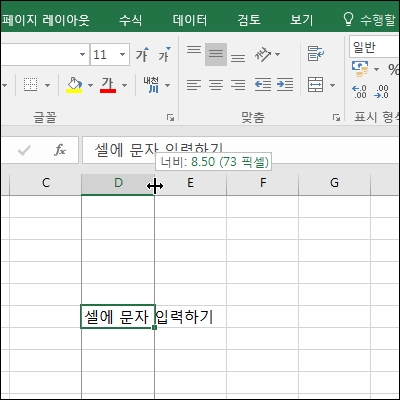

1. 왼쪽 이미지처럼 열 머리글 D와 E의 사이에 마우스를 클릭하면 검은색 십자 모양 양쪽에 화살표가 나옵니다.
2. 마우스 왼쪽 버튼을 꾸욱 누르고 오른쪽으로 원하는 만큼 열 너비를 늘려주고, 마우스 왼쪽 버튼을 놓으면 열 너비가 변경 완료됩니다.
3. 또 한 가지의 방법은 마우스 왼쪽 버튼을 빠르게 더블클릭하면 입력된 문자의 길이에 맞춰서 열 너비가 자동으로 변경됩니다.
텍스트 줄 바꿈
입력된 텍스트가 열 너비를 넘어가는 경우에 자동으로 아래로 줄을 바꾸는 기능입니다.

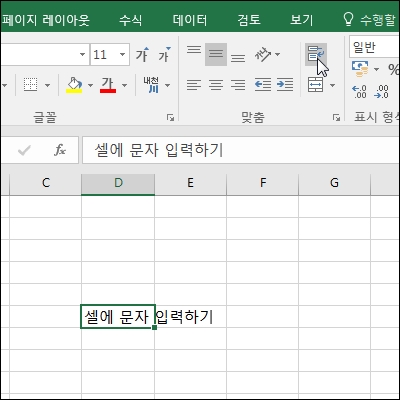
1. 첫 번째 이미지에서 D열에 입력된 "셀에 문자 입력하기"가 E열에 입력된 "줄 바꿈"으로 인해서 "셀에 문자 입력하기"의 문장 중 "입력하기" 부분이 보이지 않게 되는데, 이런 경우에 위에서 알려드린 열의 너비를 변경하거나, 이제 알려드릴 열 바꿈 하는 방법으로 해결해야 합니다.
2. 두 번째 이미지에서 "줄 바꿈"하려는 셀을 선택하고, 우측 상단의 마우스 포인터가 가리키고 있는 "텍스트 줄 바꿈"을 눌러줍니다.

3. "텍스트 줄 바꿈"을 완료한 화면입니다. 만약 사용자가 원하는 지점에서 줄 바꿈을 하고 싶다면 "ALT키"를 누른 상태에서 "ENTER"를 누르면 아래로 줄 바꿈 할 수 있습니다.
엑셀 단축키 간단정리
엑셀 단축키 간단 정리 자료입니다. 엑셀 단축키에 대해서 알아보면서 키보드의 배치에 맞춰서 비슷한 분류로 묵어서 기억하기 쉽도록 안내할 예정입니다. 오늘은 사용빈도가 비교적 높은 단축
icedlatte.tistory.com

댓글